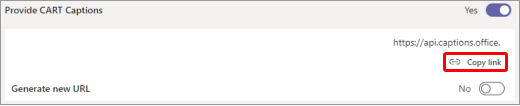CART (Communication Access Real-Time Translation) är en tjänst där en utbildad CART-textare lyssnar på talet och omedelbart översätter allt tal till text. CART-beskrivningen använder ett speciellt fonetiktangentbord eller stenografimetoder för att producera en korrekt översättning som sedan sänds till mottagarna på en skärm, bärbar dator eller annan enhet. CART kallas även open captioning, realtidsstenografi eller textning i realtid.
Som mötesorganisatör kan du konfigurera och erbjuda CART-textning till åhörarna i stället för de Microsoft Teams inbyggda liveundertexter som skapas automatiskt.
Som CART-beskrivning behöver du en CART-bildtext länk från mötesorganisatören och en CART-beskrivningslösning eller programvara för att ansluta till och tillhandahålla CART-beskrivningar i ett Microsoft Teams möte.
Obs!: CART-programvaran du använder måste ansluta via API:et Microsoft Teams CART Captions. Mer information om API:erna finns i API-referenser för mötesappar.
Tips: Mer information om hur du använder Microsoft Teams inbyggda livetextning finns i Använda livetextning i ett Teams-möte.
Konfigurera CART-textning som mötesorganisatör
Som mötesorganisatör måste du skapa och skicka en CART-bildtext länk till CART-beskrivningen. De använder sedan länken för att ansluta sitt CART-system eller sin programvara till Microsoft Teams-mötet.
Du kan konfigurera CART-textning under ett möte, men vi rekommenderar att du gör det före mötet så att beskrivningen har tid att felsöka problem som kan komma upp.
Så här konfigurerar du CART-undertexter för ett möte:
-
Välj Kalender
-
Dubbelklicka på ett möte.
-
Se till att bjuda in CART-beskrivningen till mötet i fältet Bjud in obligatoriska deltagare .
-
Välj Alternativ
-
I
-
Välj Använd.
-
Öppna mötesalternativen igen.
-
Under Hjälpmedel
-
Klistra in länken i ett e-postmeddelande och skicka det till CART-beskrivningen för att ange deras textningsprogram.
-
Anslut med CART-beskrivningen före mötet för att kontrollera att allt är korrekt konfigurerat.
-
Välj Kalender
-
Dubbelklicka på ett möte.
-
Se till att bjuda in CART-beskrivningen till mötet i fältet Bjud in obligatoriska deltagare .
-
I mötesalternativen håller du ned Ctrl-tangenten och väljer Mötesalternativ.
-
I
-
Välj Spara.
-
Alternativ för att stänga och öppna möten igen.
-
Under Hjälpmedel
-
Klistra in länken i ett e-postmeddelande och skicka det till CART-beskrivningen för att ange deras textningsprogram.
-
Anslut med CART-beskrivningen före mötet för att kontrollera att allt är korrekt konfigurerat.
Aktivera och inaktivera CART-undertexter
Om CART är aktiverat visas undertexter som standard när du aktiverar textning, men du kan också växla till automatiskt genererade beskrivningar om du föredrar det.

-
Om du vill använda CART går du till möteskontrollerna och väljer Fler åtgärder > Aktivera liveundertexter. CART-beskrivningar visas som standard.
-
Om du vill använda automatiskt genererade beskrivningar går du till spillmenyn i området bildtext och väljer språk.
Få ut mesta möjliga av dina bildtexter
Prova att följa de här metodtipsen för att se till att dina livetexter är så exakta som möjligt:
-
Tala tydligt, långsamt och direkt in i mikrofonen. När avståndet från mikrofonen ökar kan undertexterna bli mindre exakta.
-
Undvik platser med bakgrundsljud.
-
Undvik att flera personer talar samtidigt.
-
Använd teams-certifierad utrustning av högsta kvalitet som är tillgänglig för dig.
Obs!: Obsceniteter döljs av asterisker.